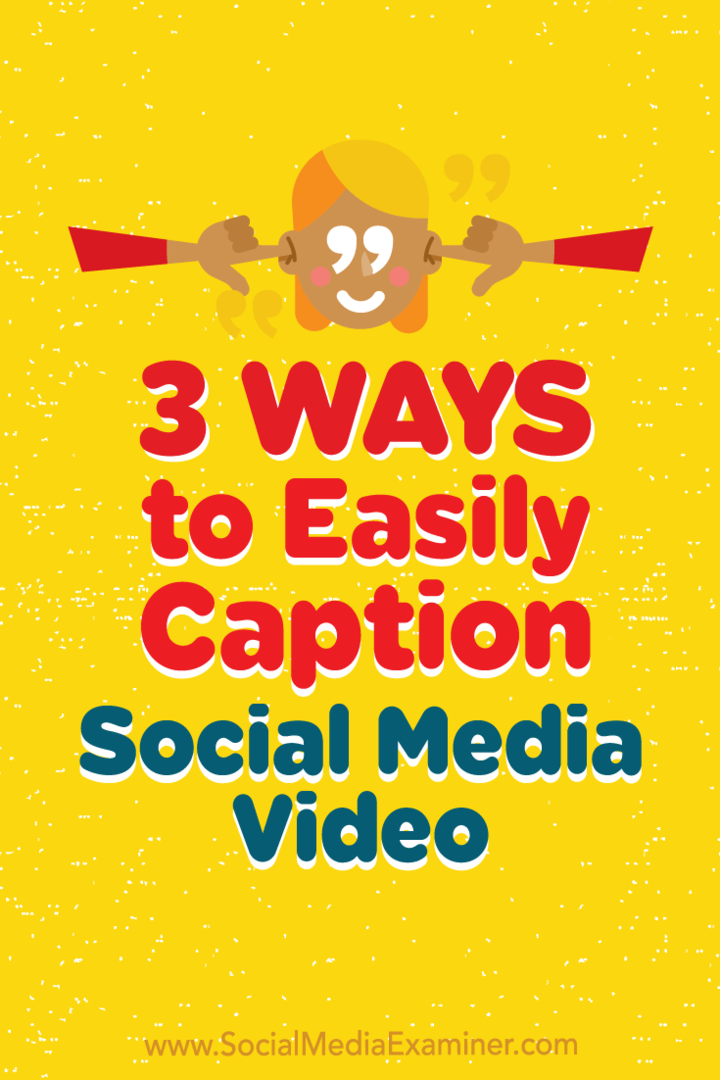3 viisi sotsiaalmeedia hõlpsaks pealkirjastamiseks: sotsiaalmeedia eksamineerija
Sotsiaalmeedia Video Sotsiaalmeedia Tööriistad / / September 24, 2020

Kas olete mures selle pärast, et enamik inimesi vaatab teie sotsiaalmeedia videot välja lülitatud heliga?
Kas otsite kiireid ja tõhusaid viise pealkirjaga video tootmiseks?
Selles artiklis saate avastage kolm võimalust sotsiaalmeedia video automaatselt pealdiste lisamiseks.

# 1: Apple'i klippide pealkirjastamiseks kasutage otsepealkirju
Kas vajate kiiremat viisi video pealdiste tegemiseks? Apple Klipid on nüüd saadaval ja selle üks põhijooni on võime luua otsepilte või reaalajas tiitreid. Lisaks ruudukujuline video paigutus on ideaalne Facebooki ja Instagrami postitamiseks.
Kas olete valmis alustama?
Esiteks laadige rakendus alla Rakenduste pood oma iOS-i nutitelefonis ja Ava see.
Puudutage allanoolt vasakus ülanurgas ja valige rippmenüü Uus video see on selgunud.

Nüüd, valige Video kolme meediumivaliku hulgast ja pealdiste lubamiseks puudutage kõnemulli.
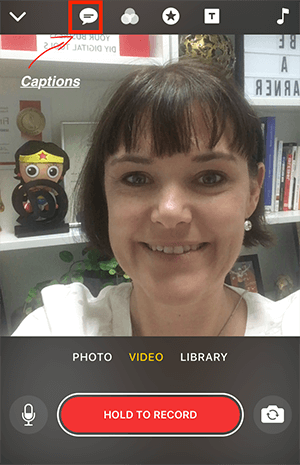
Teil on valida kolm animeeritud tiitristiili ja suvand Puudub. Valige soovitud tiitrite tüüp ja olge selleks valmis plaat. Tiitrid ilmuvad reaalajas oma häälega.
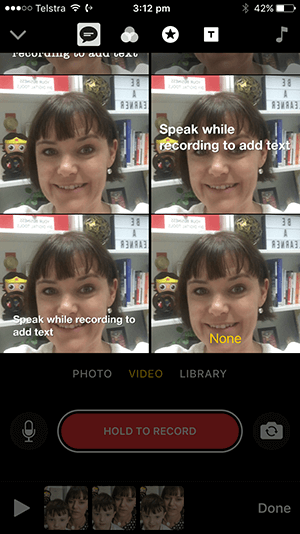
Pole kaamera valmis? Samuti on võimalus valige määratud ekraan ja siis salvestage heli ainult pealdistega. See on suurepärane, kui olete kaamera häbelik, kuid soovite tõhusat videot, et oma sõnum koos pealdistega välja tuua.
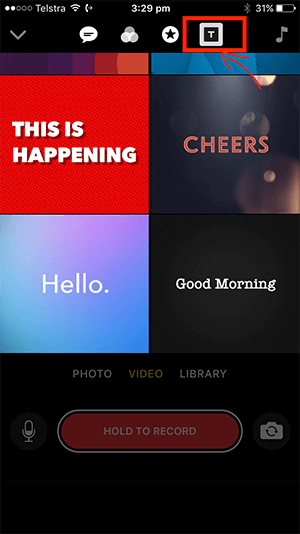
Professionaalne näpunäide: Selle rakenduse maksimaalseks kasutamiseks on lühike skript valmis ja siis salvestage oma video stseenide kaupa. Stseenid ühendatakse teie video moodustamiseks.
# 2: looge automaatsed pealdised Facebooki videoteegi kaudu
Kas teadsite, et saate oma avaldatud tekstidele hõlpsalt lisada pealdisi Facebooki video (kaasa arvatud Facebooki reaalajas videod), samuti teie avaldamata videod? Pealkirjade lisamine enne video avaldamist tähendab, et need on korralikult pealdatud, kui need otse avaldatakse.
Alustamiseks valige vahekaart Videod seejärel oma Facebooki lehe vasakpoolsest menüüst klõpsake nuppu Videoteek.
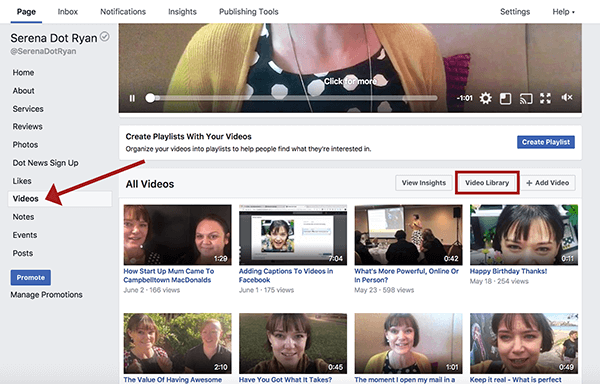
Videoteegis näete oma avaldatud ja avaldamata videoid. Avaldamata videod märgitakse kollase punktiga ja avaldatud videod rohelise punktiga.
Hankige YouTube'i turunduskoolitus - võrgus!

Kas soovite parandada oma seotust ja müüki YouTube'is? Seejärel liituge YouTube'i turundusekspertide suurima ja parima kogunemisega, kui nad jagavad oma tõestatud strateegiaid. Teile antakse samm-sammult reaalajas juhendamine, millele keskendutakse YouTube'i strateegia, videote loomine ja YouTube'i reklaamid. Saate oma ettevõtte ja klientide jaoks YouTube'i turunduskangelaseks, kui rakendate tõestatud tulemusi saavutavaid strateegiaid. See on teie veebisaidi Social Media Examiner sõprade otseülekanne.
ÜKSIKASJADE KLÕPSAKE SIIN - MÜÜK LÕPETAB 22. SEPTEMBRIT!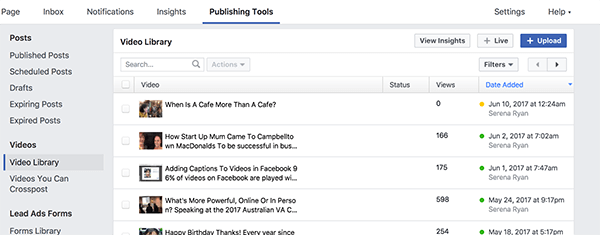
Sellest loendist valige video, millele soovite tiitrid lisada. Kui video mängija aknas avaneb, klõpsake nuppu Muuda ja seejärel vahekaarti Tiitrid. Lihtsalt klõpsake nuppu Loo kuni genereerib automaatselt subtiitreid.
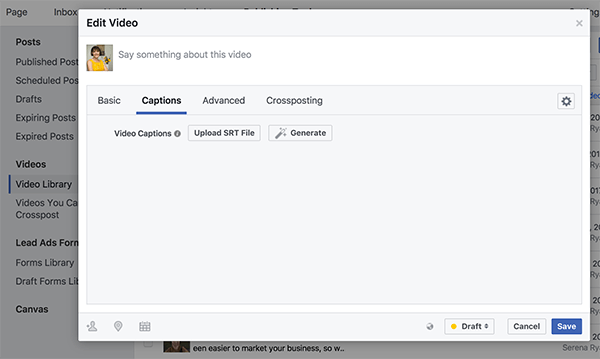
Pärast subtiitrite loomist näete oma videot jaotatuna ajastatud segmentideks koos nende vastavate pealdistega.
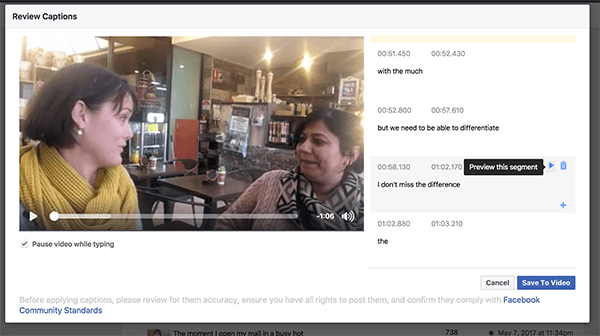
Arvestades, et tiitrid genereeritakse automaatselt, ei pruugi need olla 100% täpsed. See on hea mõte mängida iga segmenti eraldi ja vajadusel redigeeri pealdisi.
Veenduge, et ruut Pause video kirjutamise ajal on märgitud; see muudab väga lihtsaks ainult selle klipi osa redigeerimise, mida muudate, muutes selle kuuldu transkribeerituks. Mis tahes pealdise muutmiseks valige tekst automaatselt loodud pealdise ja tippige õige tekst.
Professionaalne näpunäide: Kõrvaklappide kandmine aitab teid keskendu redigeerimisel pealdised.
# 3: lubage videohalduri kaudu YouTube'i videote subtiitrid
YouTube'is on ka automaatsed pealdised valik. Selle funktsiooni kasutamiseks laadige oma video üles oma YouTube'i kanalilesiis minge videohaldurisse.
Navigeerige video juurde, millele soovite tiitreid lisadaja klõpsake noolt video nime kõrval kuni paljastada rippmenüü. Klõpsake nuppu Subtiitrid.

Seejärel peaksite nägema keelefaili, mille kõrval on erkroheline nupp; Vaikevalik on ingliskeelne pealdis.
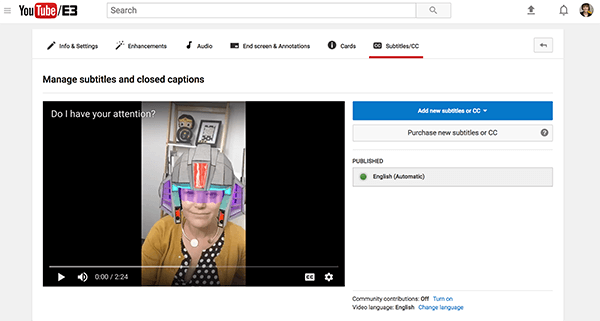
Jällegi on need tiitrid automaatselt loodud, nii et kontrollige nende täpsust.
To vaata pealdised üle ja redigeeri neid, klõpsake keele pealdiste failil ja siis klõpsake nuppu Muuda pealdiste veeru paremas ülanurgas.
Nagu Facebooki protsessis, märkige ruut Peata video kirjutamise ajalsiis esitage video. Klõpsake suvalisel subtiitrisegmendil mängida iga pala ja parandage pealdist.
Kui olete pealdised, klõpsake nuppu Salvesta.
Järeldus
Videote pealdiste lisamine pole mitte ainult oluline, vaid ka hädavajalik. Näiteks Facebookis 85% videotest esitatakse ilma helita.
Kõigi videotele lisatavate subtiitrite jaoks on parim skripti omamine. Skripti abil saate tiitrid automaatselt oma YouTube'i videole lisada ja seejärel alla laadida .srt-fail Facebooki üleslaadimiseks. Teise võimalusena saate oma skripti abil kiiresti ja hõlpsalt luua Apple Clipsis lühikese video koos pealdistega.
Mida sa arvad? Kas olete proovinud mõnda neist võimalustest oma sotsiaalmeedia video pealdiste loomiseks? Milline neist võimalustest tundub teile kõige kasulikum? Kuidas lisate oma videotele pealdisi? Jagage oma mõtteid ja küsimusi allpool toodud kommentaarides.